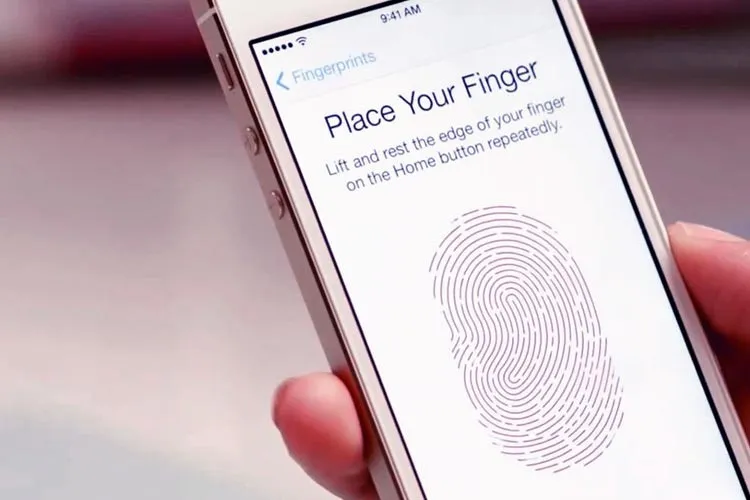Cài đặt vân tay iPhone vô cùng đơn giản, và bạn chỉ mất khoảng một phút là đã có thể thực hiện thành công quá trình này. Cảm biến vân tay (Touch ID) là một công nghệ nhận diện vân tay được tích hợp trên các thiết bị iPhone của Apple, cho phép người dùng mở khóa điện thoại.
Touch ID còn được dùng để xác minh thanh toán, truy cập vào các ứng dụng và dữ liệu chỉ bằng cách chạm vào cảm biến vân tay, được tích hợp sẵn trên nút Home hay trên màn hình của iPhone. Vậy liệu bạn đã biết cách cài đặt vân tay iPhone chưa?
Bạn đang đọc: Hướng dẫn chi tiết cách cài đặt vân tay iPhone chỉ cần vài bước đơn giản, thực hiện nhanh chóng
Những lợi ích khi cài đặt vân tay iPhone
Việc cài đặt vân tay iPhone có thể đem đến cho bạn rất nhiều lợi ích, vô cùng tiện dụng:
- Bảo mật tăng cao: Với Touch ID, việc mở khóa điện thoại trở nên an toàn hơn bao giờ hết. Khả năng nhận diện dấu vân tay riêng biệt của mỗi người đảm bảo rằng chỉ có chủ sở hữu thực sự mới có thể truy cập vào thiết bị.
- Tiết kiệm thời gian: Thay vì phải gõ mật khẩu mỗi khi muốn mở khóa điện thoại, việc sử dụng Touch ID giúp tiết kiệm thời gian đáng kể. Chỉ cần một cài chạm nhẹ vào cảm biến vân tay là bạn đã có thể truy cập vào thiết bị ngay lập tức.
- Tiện lợi trong thanh toán: Touch ID cũng giúp cho quá trình thanh toán trở nên nhanh chóng, thuận tiện hơn. Người dùng có thể sử dụng vân tay để xác nhận giao dịch, mà không cần phải nhập mật khẩu hoặc thông tin thẻ.
- Bảo vệ dữ liệu cá nhân: Bạn có thể cảm thấy yên tâm hơn, khi biết rằng thông tin cá nhân của mình được bảo vệ chặt chẽ và không thể truy cập được khi không có sự cho phép của bạn.
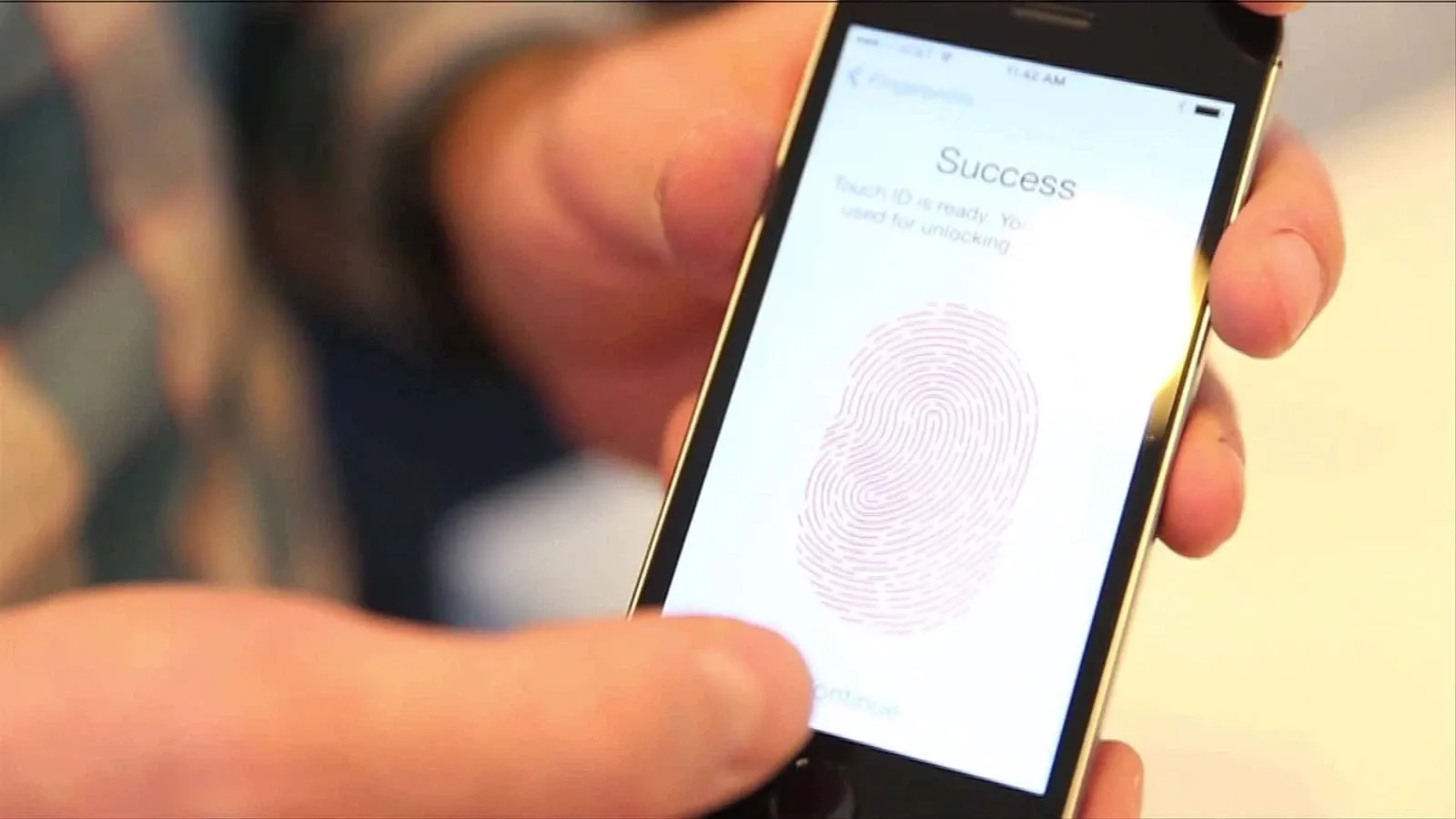
Hướng dẫn cài đặt vân tay iPhone
Cách cài đặt vân tay
Để tiến hành cài đặt vân tay iPhone, bạn có thể thực hiện như sau:
Bước 1: Mở Cài đặt, chọn Touch ID & Mật mã, sau đó nhập mật khẩu.
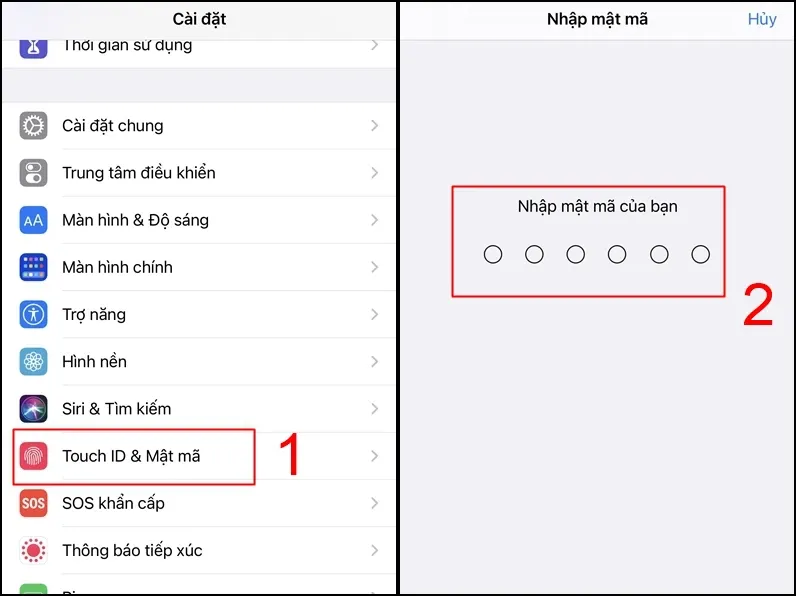
Bước 2: Nhấn vào Thêm Dấu vân tay.
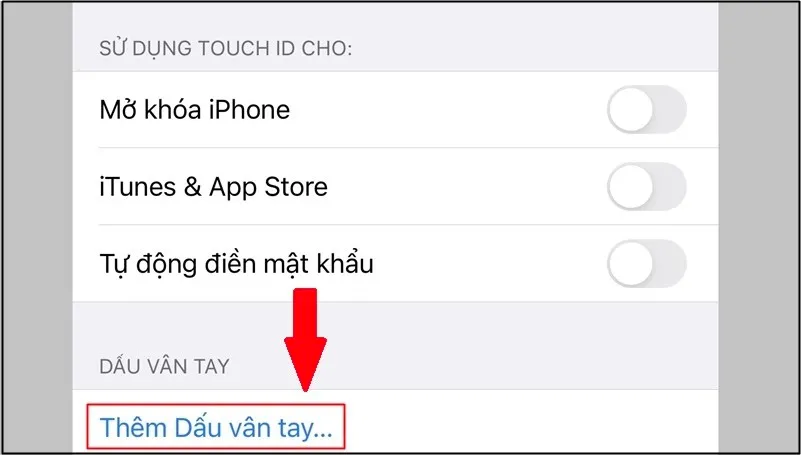
Bước 3: Đặt ngón tay lên nút Home cho đến khi hiển thị Điều chỉnh Thao tác cầm, tiếp theo nhấn Tiếp tục.
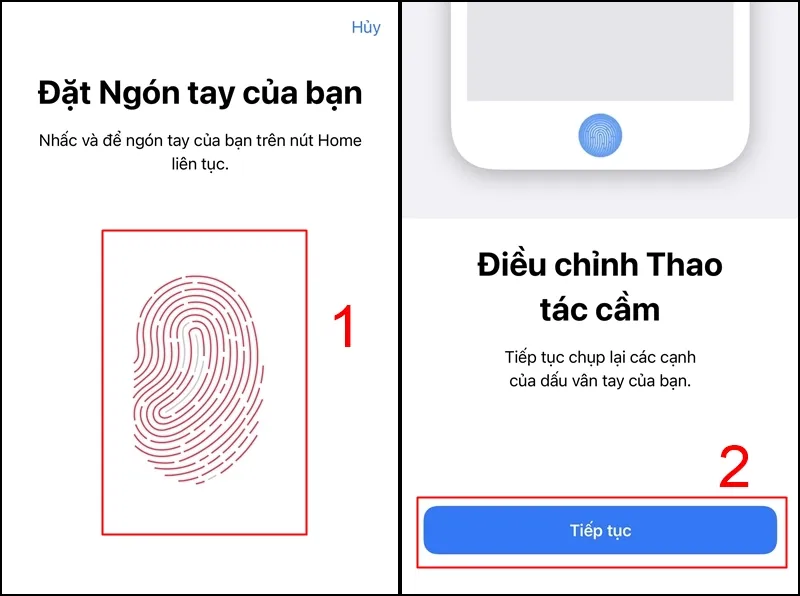
Bước 4: Nhấc ngón tay ra và đặt cạnh lên nút Home cho đến khi hiển thị Hoàn tất, sau đó nhấn Tiếp tục.
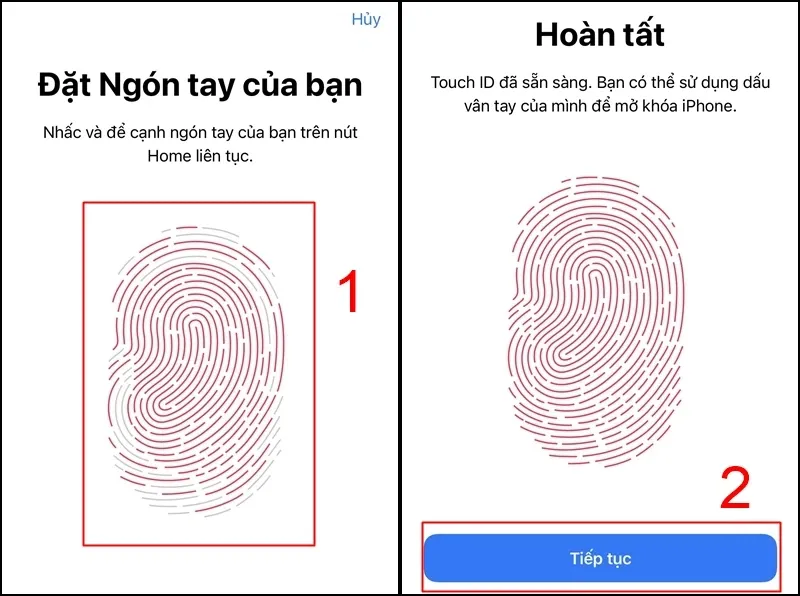
Bước 5: Khi hoàn thành, bạn chọn tên của dấu vân tay mới và đặt tên theo ý muốn.
Tìm hiểu thêm: Nếu bạn không có USB, bạn có thể cài Windows 11 theo những cách này
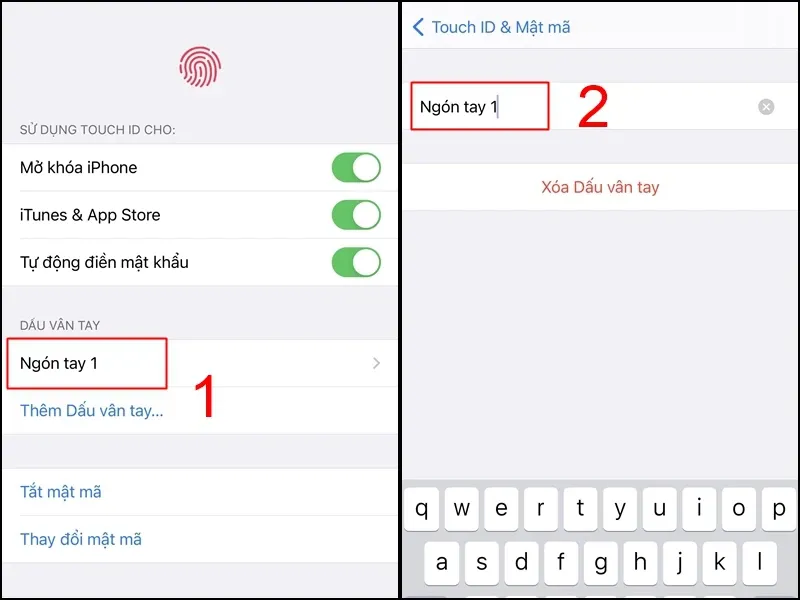
Lưu ý:
- Đặt tay lên nút Home một cách nhẹ nhàng.
- Khi cảm biến rung, nhẹ nhàng nâng ngón tay ra khỏi nút Home và chạm nhẹ một lần nữa.
- Chỉ hoàn thành khi hình mô phỏng dấu vân tay trên màn hình đã nhận diện đầy đủ dấu vân tay.
Cách thêm vân tay
Sau khi đã làm xong các bước cài đặt vân tay iPhone, tiếp theo bạn có thể tiến hành thêm vân tay:
Bước 1: Chọn Thêm Dấu vân tay trong cài đặt Touch ID & Mật mã trên thiết bị của bạn.
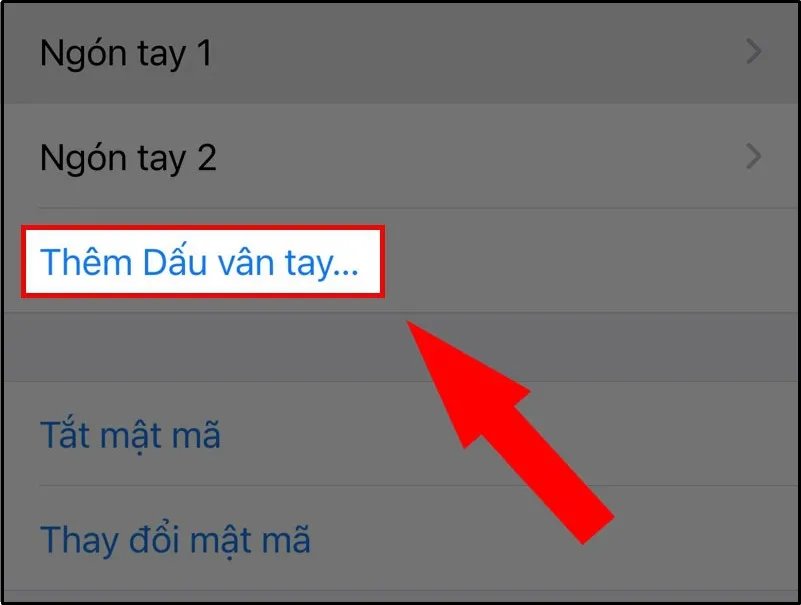
Bước 2: Tiếp tục thực hiện các thao tác như cài đặt vân tay trên iPhone, bao gồm đặt ngón tay lên cảm biến vân tay (nút Home), điều chỉnh thao tác cầm nếu cần thiết và nhấc ngón tay ra khi cảm biến rung. Lặp lại quá trình này cho đến khi màn hình hiển thị tên dấu vân tay vừa được thiết lập.
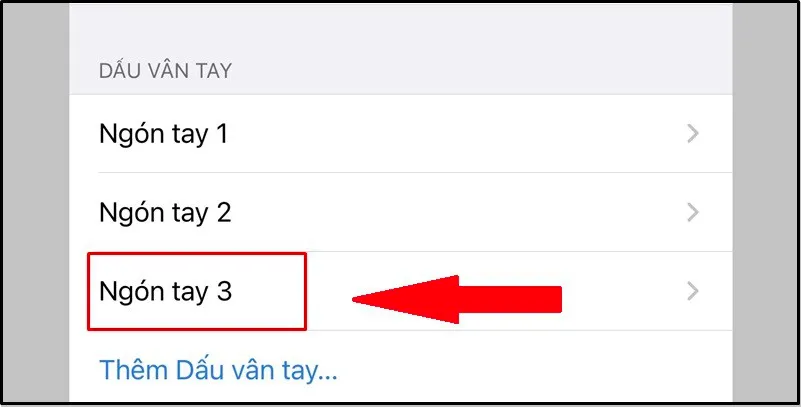
Cách xóa vân tay
Để xóa dấu vân tay không còn sử dụng trên iPhone, bạn có thể làm theo các bước dưới đây:
Bước 1: Trên màn hình chính của iPhone, mở ứng dụng Cài đặt.
Bước 2: Trong danh sách cài đặt, chọn mục Touch ID & Mật mã.
Bước 3: Nếu được yêu cầu, nhập mật khẩu của bạn để tiếp tục.
Bước 4: Trong phần Dấu vân tay, chọn tên của dấu vân tay mà bạn muốn xóa.
Bước 5: Sau khi chọn tên dấu vân tay cần xóa, bạn sẽ thấy tùy chọn Xóa Dấu vân tay. Chạm vào tùy chọn này để xác nhận việc xóa dấu vân tay.
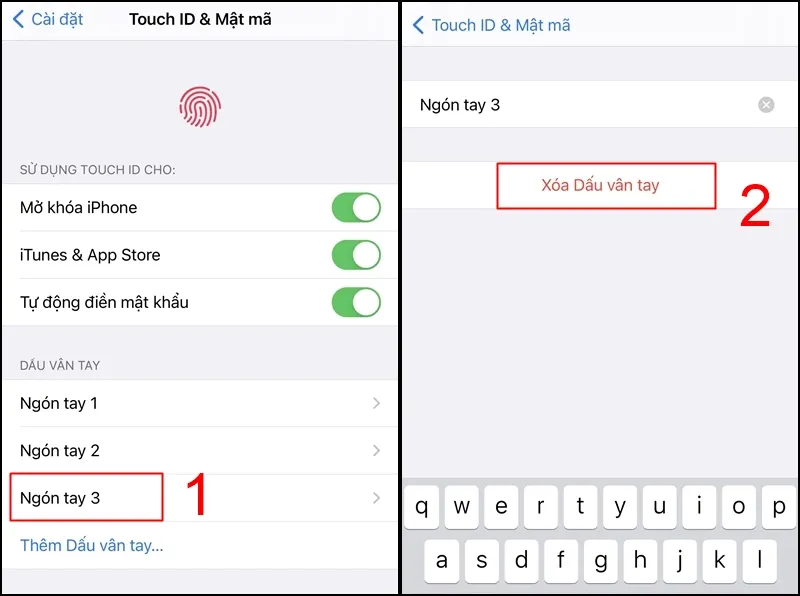
Cách tắt vân tay của iPhone
Nếu muốn tắt Touch ID trên iPhone, bạn có thể thực hiện các bước sau:
Bước 1: Mở ứng dụng Cài đặt trên màn hình chính của iPhone.
Bước 2: Trong cài đặt, chọn mục Touch ID & Mật mã.
Bước 3: Nếu được yêu cầu, nhập mật khẩu của bạn để tiếp tục.
Bước 4: Tắt các tùy chọn sử dụng Touch ID bằng cách chuyển các công tắc tương ứng sang vị trí Tắt ở mục Sử dụng Touch ID cho: Mở khóa iPhone, iTunes & App Store, Tự động điền mật khẩu.
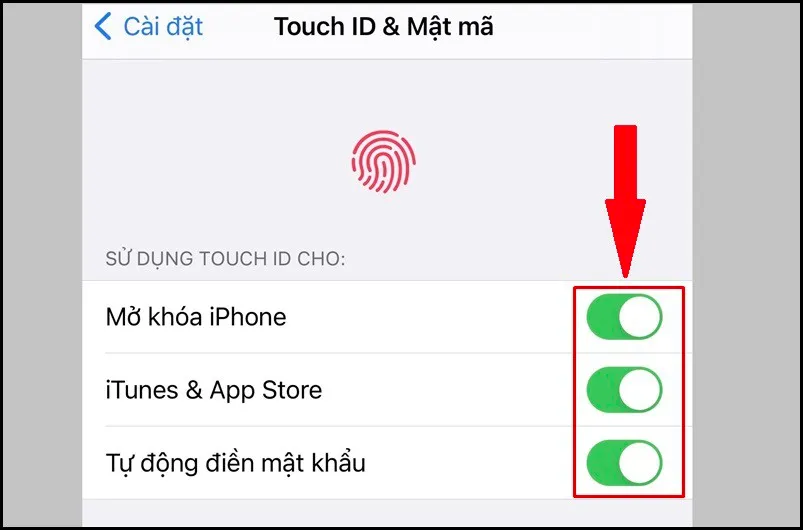
Hoặc nếu bạn muốn hoàn toàn loại bỏ Touch ID, bạn cũng có thể xóa hết các dấu vân tay theo hướng dẫn ở đoạn trên
Sử dụng dấu vân tay trên iPhone
Sau khi cài đặt vân tay iPhone, bạn sẽ có thể tận dụng các tính năng của Touch ID trong nhiều tình huống khác nhau:
- Mở khóa iPhone: Bằng cách sử dụng cảm biến vân tay, bạn có thể mở khóa iPhone một cách nhanh chóng, không cần phải nhập mật khẩu.
- Mở khóa iTunes & App Store: Touch ID cung cấp khả năng xác nhận thanh toán từ Apple Pay, mua hàng trên iTunes Store và xác nhận cài đặt ứng dụng từ App Store an toàn, dễ dàng.
- Tự động điền mật khẩu: Các ứng dụng được cho phép sử dụng Touch ID sẽ tự động điền mật khẩu của bạn, hỗ trợ tiết kiệm thời gian và tăng cường tính bảo mật khi truy cập vào các dịch vụ hay ứng dụng cần đăng nhập.
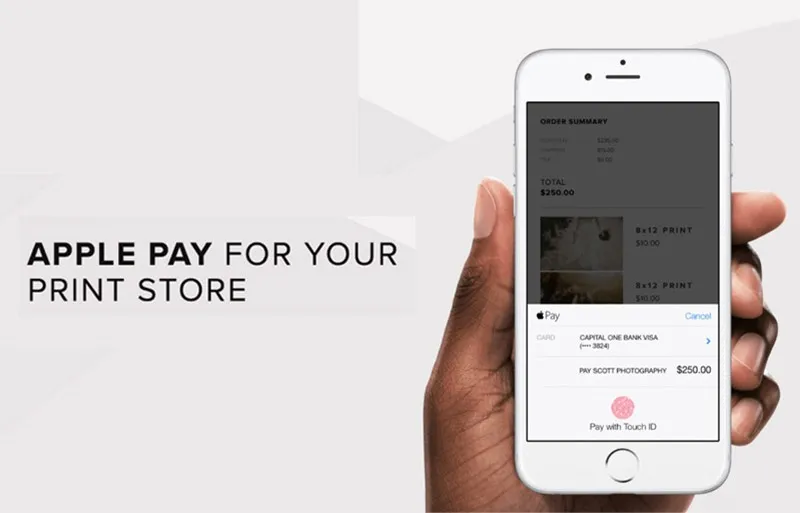
>>>>>Xem thêm: 5 cách thay đổi kích thước và màu sắc trỏ chuột trong Windows 10
Tạm kết
Trên đây là các thủ thuật hướng dẫn bạn cách cài đặt vân tay iPhone, thêm Touch ID, tắt và xóa Touch ID khi cần thiết, hy vọng rằng thông qua bài viết này bạn sẽ biết cách để tối ưu hóa bảo mật cho chiếc điện thoại của mình.
Hiện nay, Blogkienthuc.edu.vn đang cung cấp các sản phẩm gia dụng và công nghệ chất lượng như điện thoại, TV, nồi chiên không dầu, chảo chống dính hết sức đa dạng về mẫu mã, nhưng giá cả lại cực kì bình dân. Tham khảo ngay nhé! Bài viết xin đề xuất cho bạn những mẫu laptop mới nhất hiện nay của Blogkienthuc.edu.vn:
Laptop
Xem thêm:
Gợi ý 3 cách cắt video trên điện thoại cho bạn cực nhanh, làm chỉ trong phút mốt
Cách khắc phục tình trạng màn hình iPhone bị mờ, chuyển xám mà có thể bạn chưa biết